Viele Menschen möchten ihre Internetverbindung über Ethernet-Kabel verbessern. Ein Ethernet-Kabel kann schneller und gleichmäßiger arbeiten als drahtloses Wi-Fi. Mit Ethernet können Sie viele Vorteile genießen. Was sollten Sie also tun, wenn Ethernet funktioniert, aber Wi-Fi nicht? Dieser Artikel auf der MiniTool Website gibt Ihnen die Antworten.
Warum funktioniert Ethernet, aber Wi-Fi nicht?
Um das Problem zu lösen, wenn Sie eine Ethernet-Verbindung haben, aber keinen Internetzugang, müssen Sie wissen, was das Problem auslöst. Die Gründe sind vielfältig und es gibt einige verdächtige Schuldige, die im Folgenden aufgeführt sind:
- Kaputtes oder beschädigtes Ethernet-Kabel.
- Ihr Router oder Modem könnte der Übeltäter sein.
- Ihr Ethernet-Netzwerk ist deaktiviert.
- Einige technische Störungen und Bugs können auftreten.
Wie behebt man das Problem, dass Wi-Fi nicht funktioniert, aber Ethernet kann?
Lösung 1: Überprüfen Sie, ob der Ethernet-Adapter aktiviert ist
Überprüfen Sie zunächst, ob Sie Ihren Ethernet-Adapter aktiviert haben. Wenn ja, können Sie ihn deaktivieren und dann wieder aktivieren, um zu sehen, ob das Problem behoben werden kann.
Schritt 1: Klicken Sie auf das Symbol Computer in der rechten unteren Ecke und wählen Sie dann Netzwerk- und Interneteinstellungen.
Schritt 2: Gehen Sie auf der linken Seite zu Ethernet und klicken Sie auf der rechten Seite auf Adapteroptionen ändern.
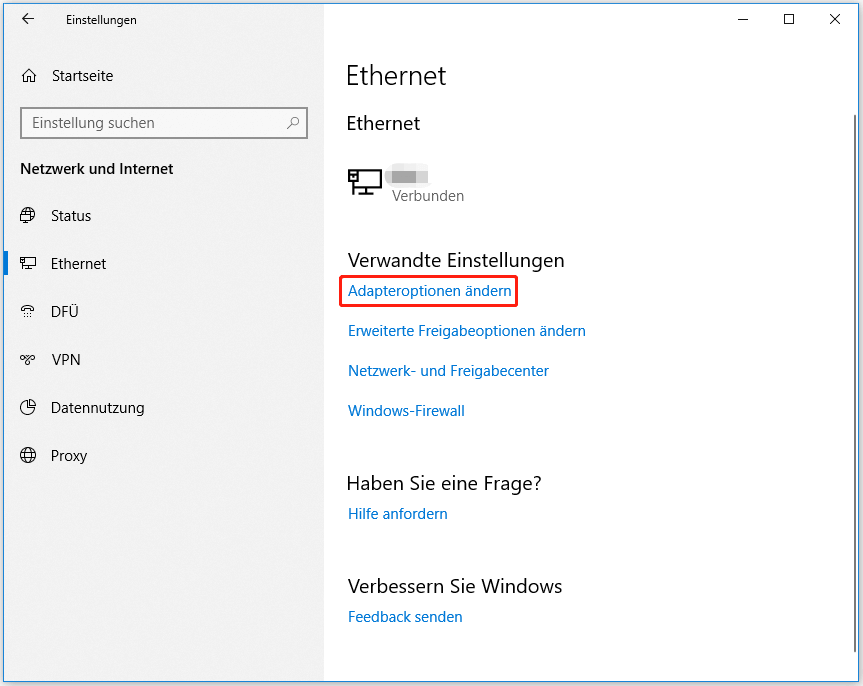
Schritt 3: Hier können Sie überprüfen, ob Ihr Ethernet-Adapter angeschlossen ist. Dann können Sie mit der rechten Maustaste auf Ihr Ethernet-Netzwerk klicken und es deaktivieren oder aktivieren.
Lösung 2: Überprüfen Sie, ob das Kabel gebrochen oder beschädigt ist
Wenn Sie damit zu kämpfen haben, dass Wi-Fi nicht funktioniert, aber Ethernet kann, könnte Ihr Ethernet-Kabel versehentlich gebrochen oder beschädigt worden sein. Überprüfen Sie zuerst den Zustand des Kabels. Wenn es beschädigt ist, können Sie das Kabel durch ein anderes ersetzen und sehen, ob das zweite Kabel funktioniert.
Lösung 3: Starten Sie Ihren Router neu
Abgesehen von den oben genannten Methoden, wenn Sie immer noch feststellen, dass die Ethernet-Verbindung gut ist, aber das Wi-Fi nicht funktioniert, kann es sein, dass Ihr Router hier einige Probleme hat. Sie können versuchen, das Problem durch einen Neustart des Routers zu beheben.
Schritt 1: Trennen Sie alle Geräte von Ihrem Router und Modem.
Schritt 2: Stecken Sie das Modem nach 30 Sekunden wieder ein und schalten Sie es ein.
Schritt 3: Warten Sie etwa 60 Sekunden, bis sich Ihr Modem erfolgreich bei Ihrem ISP authentifiziert hat.
Schritt 4: Schließen Sie den Router an und schalten Sie ihn ein. Der Bootvorgang kann bis zu 2 Minuten dauern.
Wenn Ihr Router und Ihr Modem erfolgreich neu gestartet werden, können Sie überprüfen, ob das Problem behoben ist.
Lösung 4: Setzen Sie Ihren Router auf Werkseinstellungen zurück
Wenn Sie die oben genannten Methoden ausprobiert haben und keine von ihnen hilft, wenn Sie zwar eine Ethernet-Verbindung, aber keinen Internetzugang haben, können Sie Ihren Router auf die Werkseinstellungen zurücksetzen.
Sie können nach einem winzigen versteckten Loch in der Rückseite des Routers suchen und ihn mit einer Nadel etwa zehn bis zwanzig Sekunden lang festhalten. Dann können Sie einige Zeit warten, bis der Router vollständig zurückgesetzt ist und sich wieder einschaltet.
Nachdem die Werkseinstellungen des Routers wiederhergestellt wurden, können Sie den Router neu konfigurieren und Ihre Wi-Fi-Geräte aktualisieren, damit sie dieselben benutzerdefinierten Wi-Fi-Einstellungen verwenden.
Wenn Sie immer noch keine nahtlose Verbindung herstellen können, prüfen Sie, ob es ein Firmware-Upgrade für Ihren Router gibt, oder wenden Sie sich an Ihren Internetdienstanbieter (ISP) und bitten Sie ihn um Hilfe.
Unterm Strich
Dieser Artikel hat eine Reihe von Methoden aufgezählt, die Ihnen helfen, das Internetverbindungsproblem zu beheben, wenn Sie feststellen, dass Ihr Ethernet funktioniert, aber Wi-Fi nicht. Die Methoden sind einfach und ich hoffe, dass Ihr Problem behoben werden kann.

